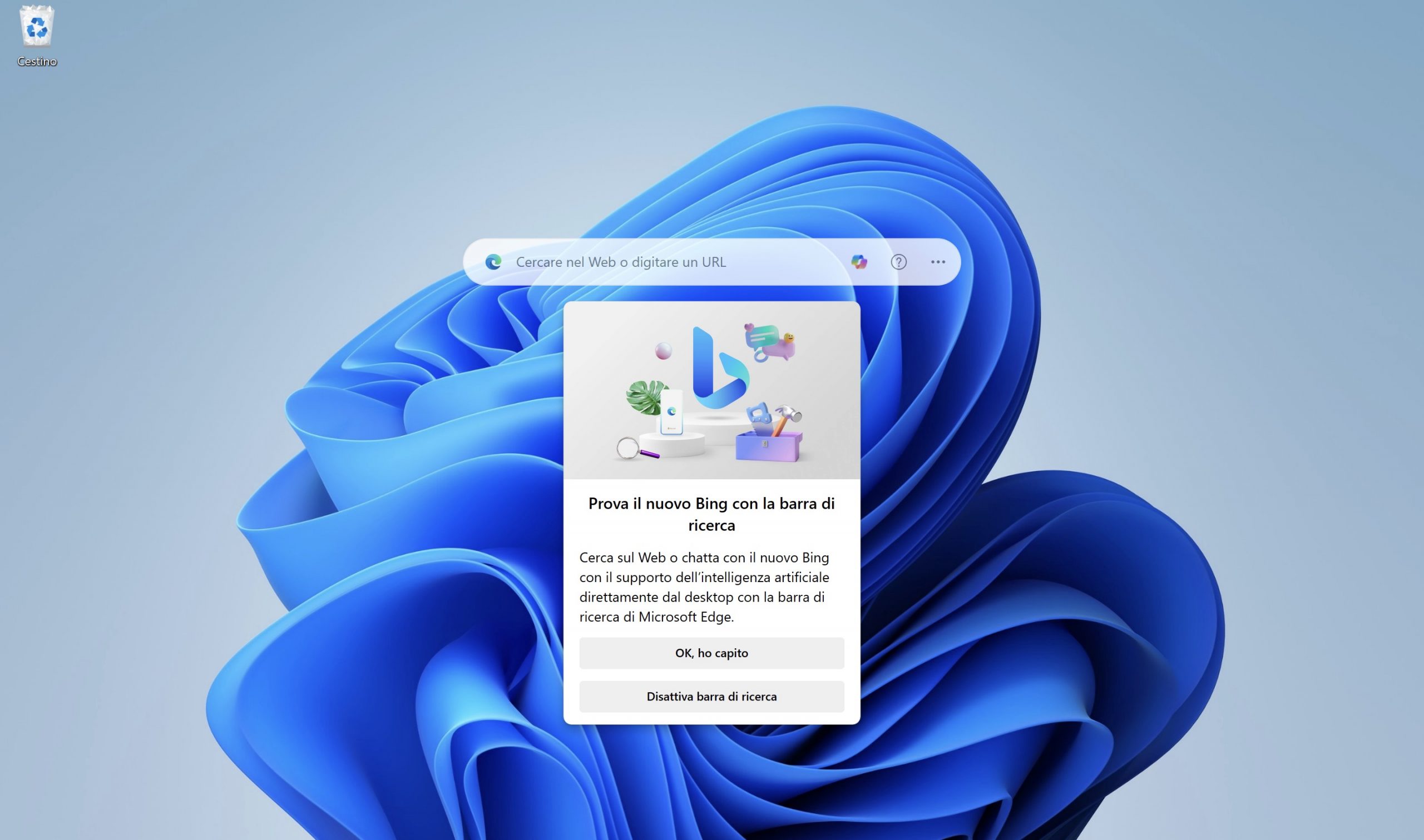
Ecco come abilitare o disabilitare la barra di ricerca per il desktop su tutti i PC sfruttando il browser Microsoft Edge.
19 APRILE 2024 | Dopo il lancio su Windows 10, a un anno di distanza la Barra di ricerca di Edge è ora disponibile anche su Windows 11 (immagine in alto). Come in precedenza, può essere attivata e disattivata cliccando sul menu con i tre puntini in alto > Altri strumenti > Avvia barra di ricerca.
16 MARZO 2023 | Dopo mesi e mesi di test e cambiamenti da barra dei Widget a barra di ricerca, è finalmente disponibile nella versione stabile del browser ma stranamente solo su Windows 10, almeno per il momento. La barra di ricerca che coesiste con la nuova Barra di Edge è abilitata di default e verrà lanciata all’avvio del PC. Può essere attivata e disattivata cliccando sul menu con i tre puntini in alto > Altri strumenti > Avvia barra di ricerca.
7 LUGLIO 2022 | La Barra di Edge cambia ancora. Dopo aver sostituito il Widget Web la Barra di Edge è stata ancora modificata e semplificata assumendo l’aspetto con layout orizzontale di default per effettuare le ricerche direttamente dal desktop. Attualmente la nuova barra è in fase di test nel canale Canary di Microsoft Edge.
Da notare che Microsoft sta testando questa feature anche al di fuori di Microsoft Edge con una barra di ricerca molto simile attivabile sul desktop di Windows 11 – per maggiori dettagli vi rimandiamo a questo articolo.
29 OTTOBRE 2021 | Il Widget Web diventa la Barra di Edge. Con le ultime versioni del browser di Microsoft, il vecchio widget è stato potenziato e ridisegnato in una barra dedicata alle notizie, all’accesso rapido alle mail, alle ricerche con Bing e a Microsoft Rewards. La nuova Barra di Edge può essere fissata a lato dello schermo e impostata per essere nascosta automaticamente. È anche possibile aggiungere ulteriori siti personalizzati per una visualizzazione rapida all’interno della barra.
La Barra di Edge è attualmente in fase di test con gli Insider nei canali Beta, Dev e Canary.
6 AGOSTO 2021 | Con le ultime versioni di Edge rilasciate sul canale Canary, alcuni utenti riportano l’impossibilità di utilizzare il Widget Web del browser perché sono installate alcune estensioni che ne controllano l’esecuzione. Dai nostri test sembra essere un bug: sono diverse le estensioni che bloccherebbero l’esecuzione del Widget Web e includono ad-blocker, estensioni che modificano la pagina Nuova scheda ed estensioni che aggiungono elementi all’interno delle pagine web.
I colleghi di TechDows riportano che, in alcuni casi, è sufficiente reinstallare l’estensione incriminata tramite il sito Componenti aggiuntivi di Edge – nei nostri test questo non è bastato. Pertanto, almeno per il momento, l’unica soluzione che sembra risolvere questo problema sarebbe disattivare una a una tutte le estensioni che vanno a bloccare l’esecuzione del Widget Web di Edge.
3 APRILE 2021 | Microsoft continua a migliorare il web widget di Edge. Con le ultime versioni del browser è stata introdotta la possibilità di scegliere tra tre diversi layout per il widget di ricerca:
- Dashboard, che mostra una barra di ricerca accompagnata dalle notizie principali
- Verticale, più compatto e simile al widget Notizie e interessi integrato nelle più recenti build Insider di Windows 10
- Solo ricerca, che mostra una barra di ricerca compatta sul desktop
Widget Notizie e interessi anche in Edge
Il widget Notizie e interessi è una delle novità più importanti introdotte di recente nelle build Windows Insider nel canale Dev. Si tratta di un flyout che prende posto sulla barra delle applicazioni e che mostra aggiornamenti sul meteo e le ultime notizie di attualità, sportive e finanziarie. Si tratta di un’esperienza che Microsoft stessa dice essere basata sulle tecnologie web e funziona in accoppiata con il nuovo Edge. Se voleste avere accesso a questa nuova esperienza di esplorazione di meteo e notizie, ma non voleste iscrivere il vostro dispositivo nel canale Insider Dev, potete ottenere lo stesso identico widget anche sfruttando Microsoft Edge. Il widget viene aperto automaticamente all’avvio del browser e può anche essere richiamato da una piccola icona che prende posto sulla parte destra dello schermo, a metà altezza. L’unica vera differenza con l’esperienza attualmente proposta nativamente ai Windows Insider è l’aggiunta di una barra di ricerca in alto, che consente di inserire termini da cercare su Bing o un intero indirizzo URL da visitare. Inoltre, è possibile passare da un layout verticale a un layout orizzontale, se lo si preferisce.
Questa procedura funziona attualmente per tutte le versioni di Edge – stabile, Beta, Dev e Canary – e Microsoft sta lavorando per rendere il widget integrato nel browser disponibile pubblicamente, anche se probabilmente ci vorranno ancora diverse settimane. Ecco cosa dovete fare:
- Aprite il menu Start di Windows 10 e, nell’elenco di tutte le app, cercate Microsoft Edge.
- Fate click con il tasto destro del mouse sull’icona di Microsoft Edge e cliccate su Altro > Apri percorso file.
- Fate click con il tasto destro sull’icona di Microsoft Edge nella finestra di Esplora file e cliccate su Crea collegamento.
- Con un altro click con il tasto destro sul nuovo collegamento appena creato, selezionate Proprietà dal menu contestuale.
- Modificate il percorso Destinazione aggiungendo alla fine la seguente stringa di testo, lasciando uno spazio dopo \msedge.exe”:
–no-startup-window –web-widget-pin-launch –enable-features=msDesktopMode
A questo punto, quando avvierete il browser da questo nuovo collegamento, il nuovo widget Notizie e interessi sarà attivo in Microsoft Edge. Potete dare uno sguardo a questa nuova funzionalità nelle immagini che seguono.
Sfrutterete questa guida per abilitare subito il nuovo widget Notizie e interessi sul vostro PC? La ritenete un’aggiunta interessante all’esperienza di esplorazione del web da PC? Diteci cosa ne pensate a riguardo nei commenti.
Guida di Windows Blog Italia
Fonte | Deskmodder.de